
在调整分录数量较大的情况下,要对调整分录进行管理和查询,就需要有更灵活的查询工具,单纯使用上下文栏对调整分录进行过滤显然不方便。在流水账调整分录列表界面,系统提供了调整分录高级查询功能。
11.2.3.1 查询调整分录
在如图11-35所示的工具栏中选择“过滤依据”下拉列表,该下拉列表中除了“上下文”选项以外,还有一个“高级查询”选项。选择“高级查询”选项,系统弹出高级查询对话框,如图111-37所示。
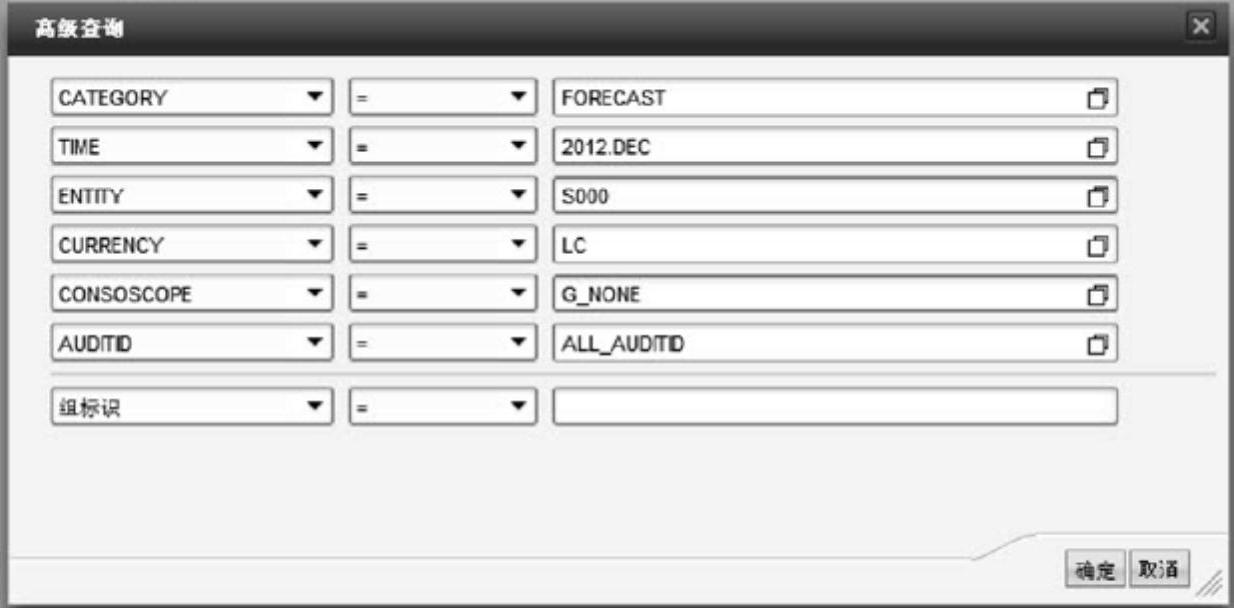
图11-37 高级查询对话框
默认情况下,高级查询对话框显示了上下文栏中的维度及组标识作为选择条件,并列出了对应的当前维度成员。用户可以进行以下操作:
(1)在列表中添加或删除选择条件项目,如图11-38所示。
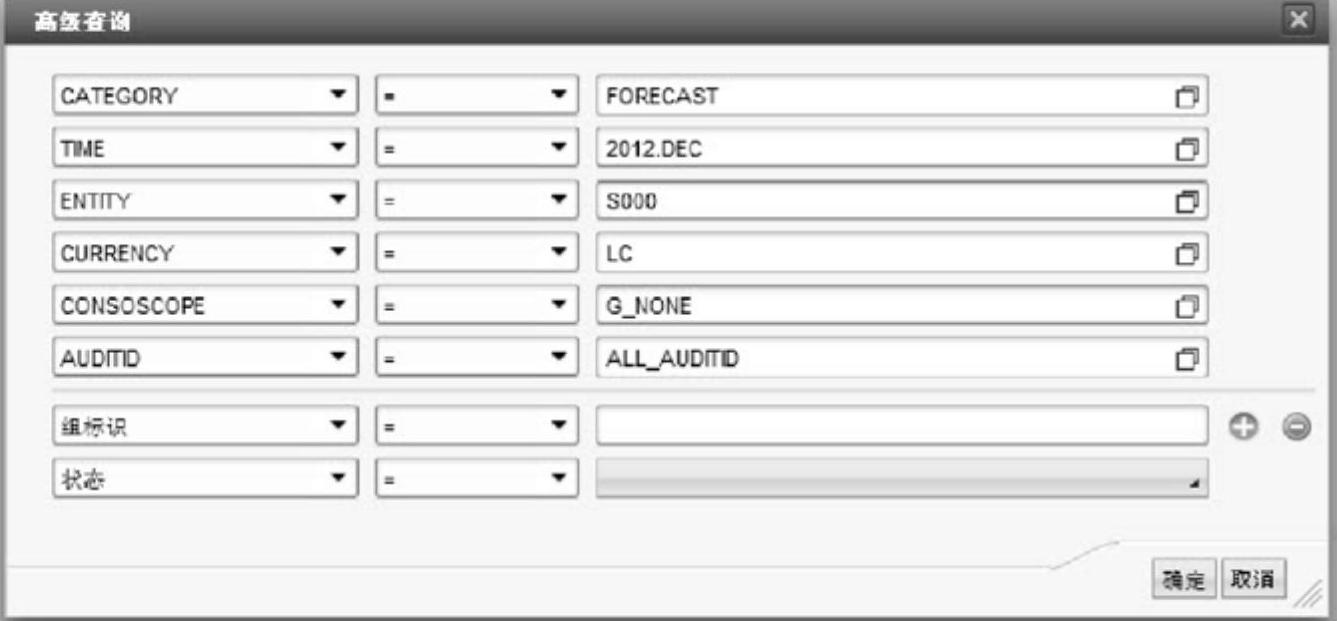
图11-38 添加选择条件项目
将鼠标停放在任何一个选择条件项目(如图11-38中的“组标识”行)上,相应的选择条件后面会出现“添加”(加号)和“删除”(减号)按钮。单击“添加”按钮,当前项目下方会新增一个选择条件项目,如示例中的“状态”行。单击“删除”按钮,则会在对话框中删除当前选择条件项目。
(2)修改查询条件:每一个选择条件项目的查询条件都是可以使用下拉列表或者成员选择器进行修改的。在等式的左边可以是调整分录的任何一个字段,包括模型维度、调整分录标识、状态、属性、用户自定义的附加属性以及系统自动记录的修改者、修改日期等。等式下拉列表根据比较项目的类型,可以取等号、不等号、大于、小于及字符串比较等操作符号。等式的右边可以有多种输入方式,如果比较项目是维度,用户可以使用维度成员选择器选择多个成员;如果比较项目是日期,系统提供日期选择对话框供用户选择;如果比较项目是文本,用户可以手工输入。
根据上述示例场景,在高级查询对话框中选择以下条件,如图11-39所示。
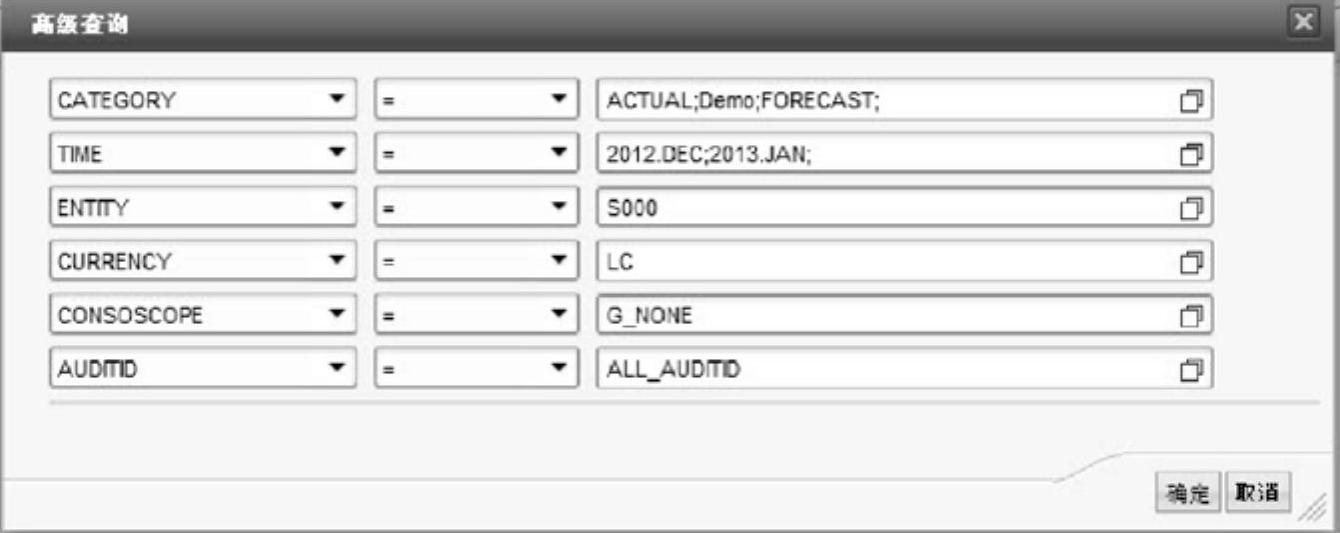
图11-39 示例选择条件
通过以上选择条件,可以将前面各个示例场景创建的调整分录全部显示在一个界面里,如图11-40所示。(www.daowen.com)
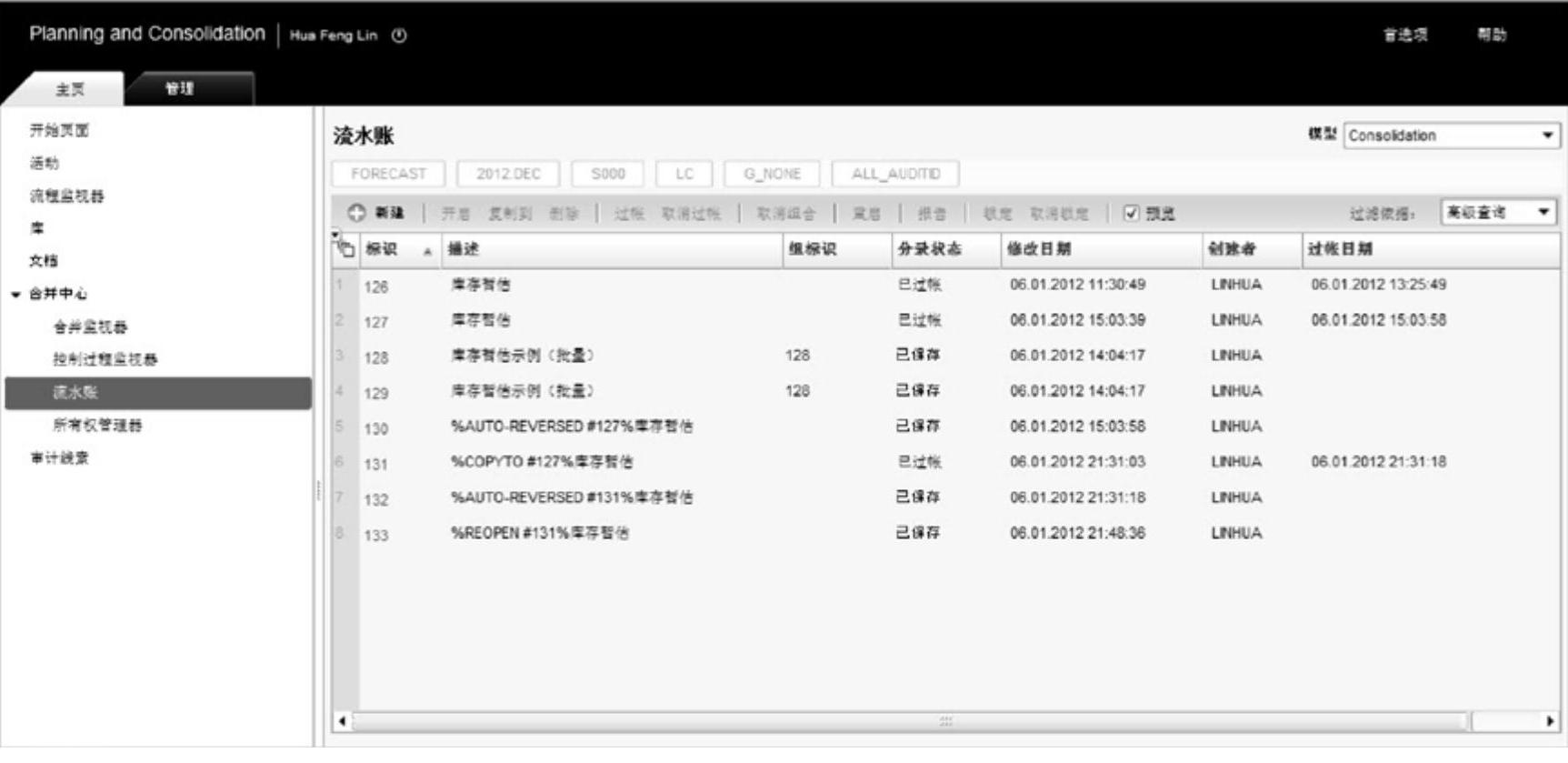
图11-40 示例高级查询结果列表
如图11-40所示的调整分录界面中,上下文栏变为灰色。但在这一界面中,同样可以使用操作工具栏中的所有操作。
11.2.3.2 调整分录报告
在如图11-32或者如图11-40所示的调整分录列表中,选择一个或者多个调整分录,并单击工具栏中的“报告”按钮,可以打开调整分录报告界面,如图11-41所示。
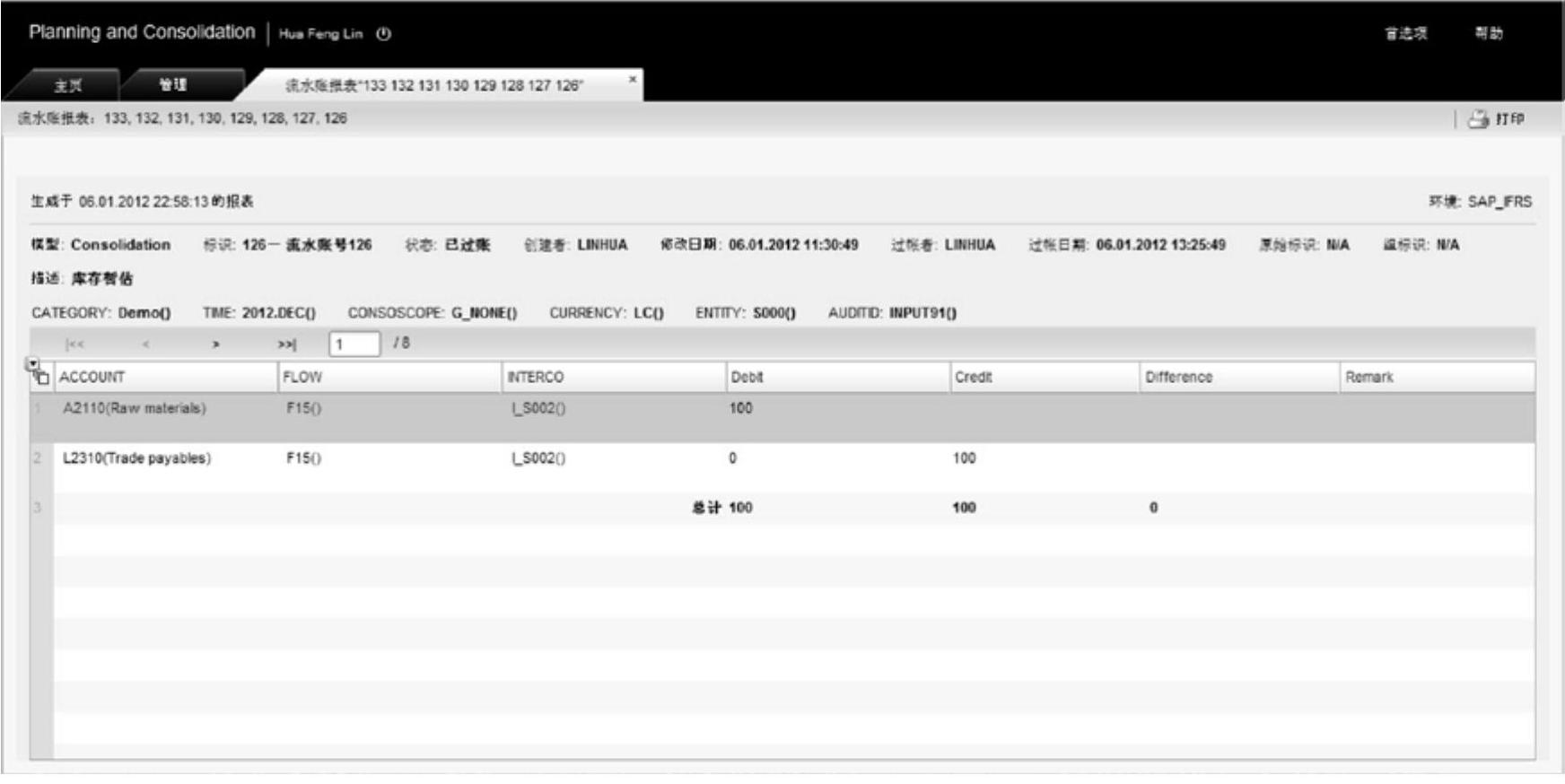
图11-41 调整分录报告
调整分录报告每个页面显示一张调整分录详细信息,在界面上半部分显示了调整分录的模型、属性、创建及修改记录、维度成员等信息,在界面的下半部分显示了调整分录的行项目明细。
在标识调整分录行项目明细窗口上方的工具栏中,用户可以单击“方向键”按钮进行翻页,查看报告中的其他调整分录。
用户可以单击界面右上方的“打印”按钮,系统打开一个新的浏览器窗口,并生成基于一个网页页面的调整分录报告,如图11-42所示。
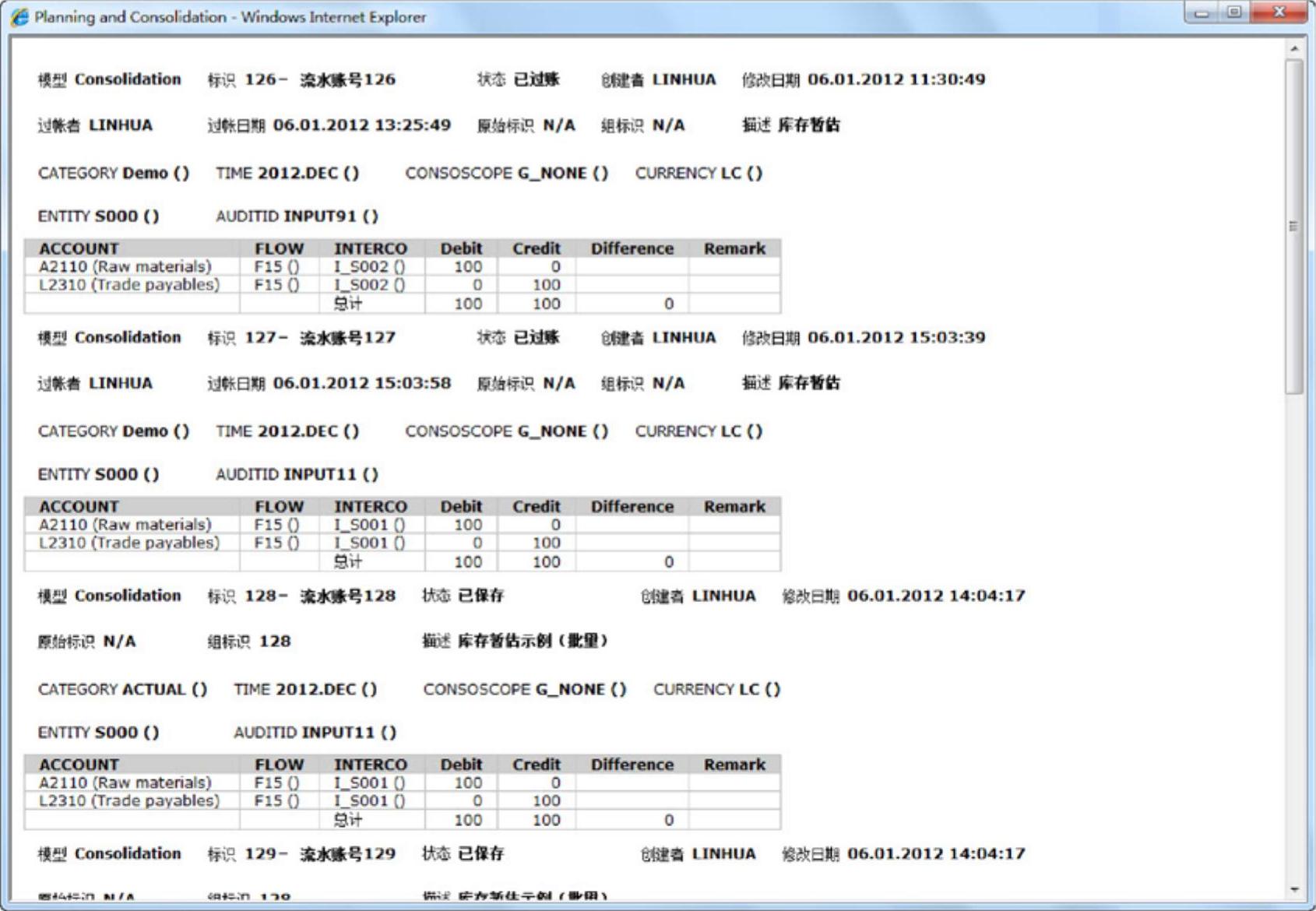
图11-42 打印调整分录报告
用户可以保存这一页面的内容或者进行打印输出。
免责声明:以上内容源自网络,版权归原作者所有,如有侵犯您的原创版权请告知,我们将尽快删除相关内容。







